Ao lançar o sistema operacional Windows 8, a Microsoft apresentou o recurso chamado conexão medido, que na verdade salva seu plano de dados de atividades online desnecessárias. Esta conexão medida, quando ligada, garante que o plano de dados que você obteve da operadora de celular não termine e lhe dá um aviso sempre que você não tiver uma versão de atualização tão importante. Se a conexão medida estiver desligada e seu pacote de dados terminar antes do final do mês, a velocidade de sua conexão de banda larga será acelerada e você não terá uma conexão estável. Portanto, neste artigo, vamos orientá-lo sobre como habilitar ou desabilitar as conexões monitoradas para redes conhecidas em seu sistema.
Índice
Como ativar a conexão medida no Windows 11
Passo 1: Pressione Win + I teclas juntas no seu teclado para abrir Definições aplicativo.
Passo 2: Clique em Rede e Internet no lado esquerdo da janela de configurações.
etapa 3: Então clique Wi-fi no lado direito, conforme mostrado na imagem abaixo.

Passo 4: Selecione Gerenciar redes conhecidas na página Wi-Fi.

Etapa 5: Em seguida, selecione qualquer uma das redes conhecidas em seu sistema listadas conforme mostrado abaixo.

Etapa 6: Clique no botão de alternância que diz Conexão limitada para ligá-lo conforme mostrado abaixo.
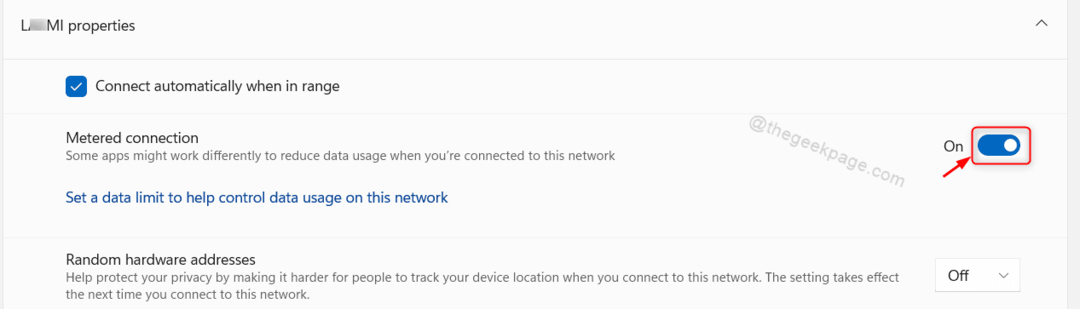
Etapa 7: Por favor repita Etapa 6 para todas as redes conhecidas que você deseja.
Etapa 8: Feche a janela Configurações.
Agora, a conexão monitorada está configurada para todas as redes em seu sistema.
Como desligar a conexão medida em um PC com Windows 11
Passo 1: Pressione Win + I teclas juntas no seu teclado para abrir Definições aplicativo.
Passo 2: Então vá para Rede e Internet no lado esquerdo da janela do aplicativo Configurações.
etapa 3: Clique em Wi-fi no lado direito, conforme mostrado na imagem abaixo.

Passo 4: Em seguida, clique em Gerenciar redes conhecidas a partir das opções disponíveis na página Wi-Fi.

Etapa 5: Selecione qualquer uma das redes conhecidas em seu sistema conforme mostrado abaixo.

Etapa 6: Clique no botão de alternância de conexão medida para desligá-lo na página de propriedades da rede, conforme mostrado.
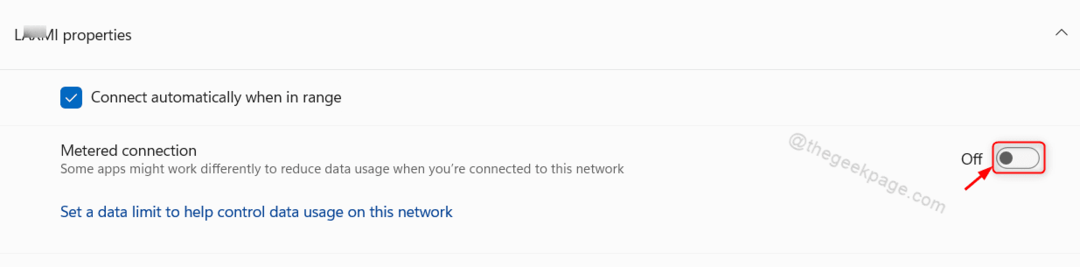
Etapa 7: Repita o mesmo para todas as redes conhecidas para as quais deseja alterar a conexão medida.
Etapa 8: Uma vez feito isso, feche a janela de configurações.
Agora a conexão monitorada está desligada para todas as redes desejadas.
Como habilitar o download de atualizações pela opção de conexão medida no Windows 11
Passo 1: Pressione Win + I juntas no teclado para abrir o aplicativo de configurações.
Passo 2: Clique em Atualização do Windows opção no lado esquerdo da janela.
etapa 3: Em seguida, selecione Opções avançadas no lado direito da página de atualização do Windows, conforme mostrado abaixo.
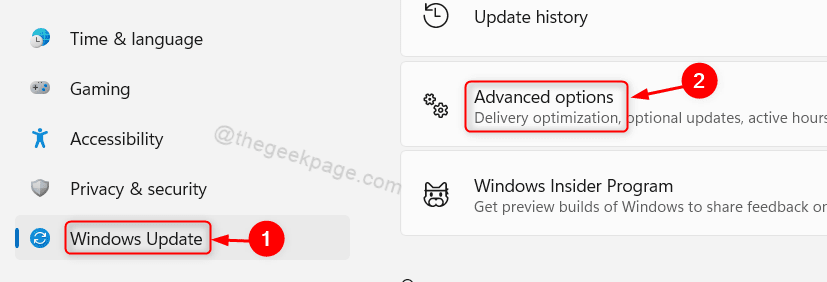
Passo 4: Clique em Baixar atualizações em conexões limitadas botão de alternância para ligá-lo, conforme mostrado na imagem fornecida.

Etapa 5: Feche a janela Configurações.
Ao habilitar, isso garantirá que todas as atualizações do Windows sejam baixadas por meio das conexões medidas em seu sistema.
Isso é tudo pessoal.
Espero que você tenha gostado deste artigo e considerado informativo.
Por favor, deixe-nos comentários abaixo para qualquer dúvida.
Obrigado!


